Ứng dụng chạy ngầm trên Windows 11 có thể khiến laptop của bạn chậm hơn và tiêu tốn pin nhanh chóng. Nếu bạn là người mới sử dụng laptop hoặc muốn máy tính chạy mượt mà hơn, đừng lo! Bài viết này từ TechCare – đơn vị uy tín đã hỗ trợ hàng nghìn người dùng tối ưu laptop – sẽ hướng dẫn bạn cách tắt ứng dụng chạy ngầm một cách đơn giản, dễ hiểu, không cần biết nhiều về kỹ thuật. Hãy làm theo từng bước dưới đây để laptop của bạn hoạt động nhanh hơn!
Tại sao cần tắt ứng dụng chạy ngầm?
Ứng dụng chạy ngầm là những chương trình tự động hoạt động mà bạn không trực tiếp mở. Chúng có thể làm laptop chậm, nóng máy hoặc hết pin nhanh. Tắt chúng giúp tiết kiệm tài nguyên, tăng tốc độ máy tính và kéo dài thời lượng pin.

Cách tắt ứng dụng chạy ngầm trên Windows 11
Dưới đây là các bước chi tiết để tắt ứng dụng chạy ngầm, kèm hình ảnh minh họa dễ hiểu.
Bước 1: Mở cài đặt (Settings) trên Windows 11
Nhấn vào nút Start (biểu tượng Windows) ở góc dưới bên trái màn hình.
Chọn biểu tượng Cài đặt (hình bánh răng) hoặc gõ “Cài đặt” vào thanh tìm kiếm và nhấn Enter.
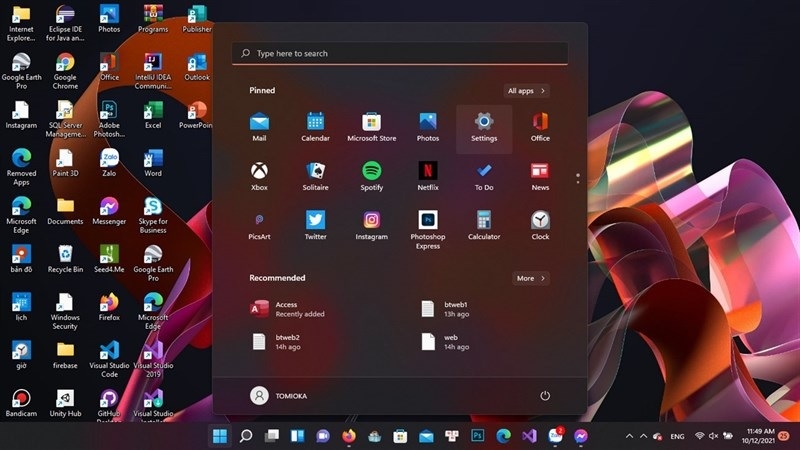
Bước 2: Truy cập vào phần ứng dụng (Apps)
Trong cửa sổ Cài đặt, tìm và nhấn vào mục Ứng dụng (Apps).
Chọn Ứng dụng đã cài đặt (Installed apps) để xem danh sách các ứng dụng trên máy.
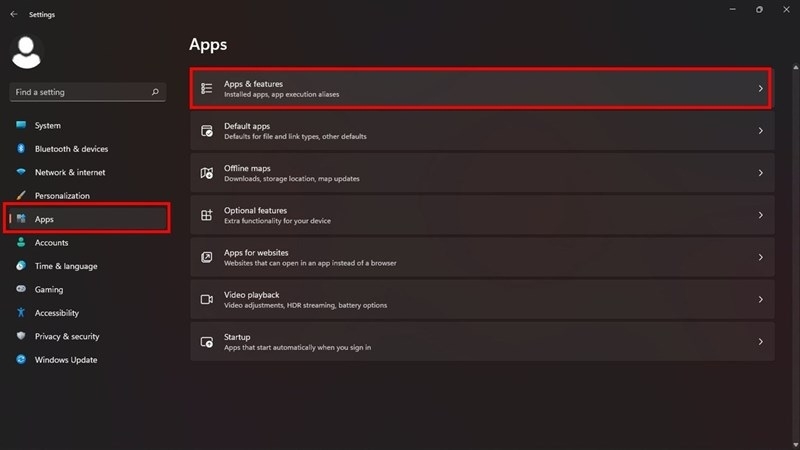
Bước 3: Tìm ứng dụng chạy ngầm
Trong mục Ứng dụng đã cài đặt, cuộn xuống để tìm ứng dụng bạn nghi ngờ chạy ngầm (ví dụ: ứng dụng chat, trình duyệt web).
Nhấn vào biểu tượng ba chấm (…) bên cạnh ứng dụng và chọn Tùy chọn nâng cao (Advanced options). Nếu không thấy tùy chọn này, ứng dụng đó không hỗ trợ quản lý chạy ngầm.
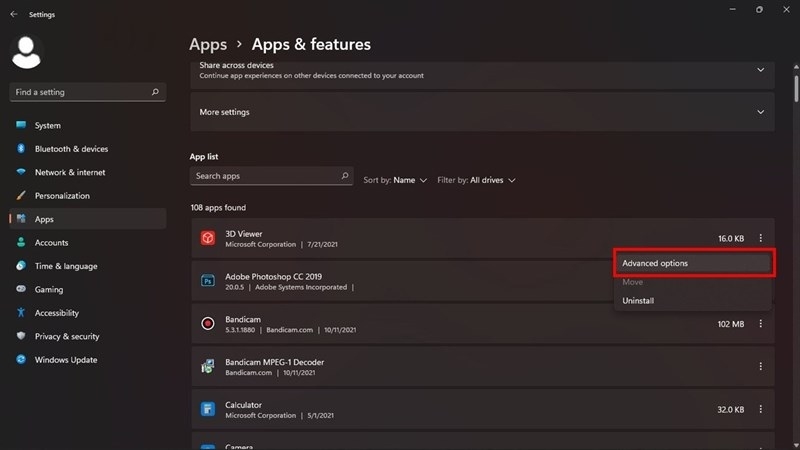
Bước 4: Tắt quyền chạy ngầm
Trong mục Quyền ứng dụng chạy ngầm (Background apps permissions), bạn sẽ thấy một menu thả xuống.
Chọn Không bao giờ (Never) để ngăn ứng dụng chạy ngầm.
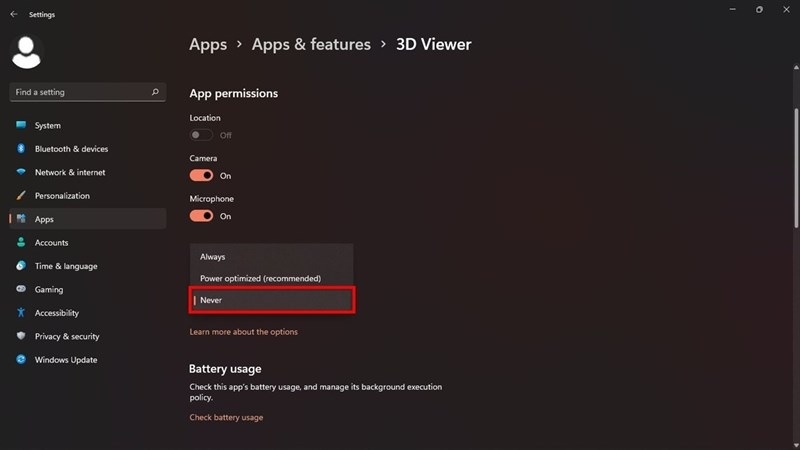
Bước 5: Kiểm tra và lặp lại
Lặp lại bước 3 và 4 cho các ứng dụng khác mà bạn muốn tắt.
Khởi động lại laptop để đảm bảo thay đổi có hiệu lực.
Bước 6 (Tùy Chọn): Tắt tất cả ứng dụng chạy ngầm
Nếu bạn muốn tắt toàn bộ ứng dụng chạy ngầm:
Vào Cài đặt -> Ứng dụng -> Ứng dụng & tính năng.
Tìm mục Cho phép ứng dụng chạy ngầm (Let apps run in the background).
Tắt công tắc này để ngăn tất cả ứng dụng chạy ngầm.
Lưu ý khi tắt ứng dụng chạy ngầm
Một số ứng dụng như email hoặc tin nhắn có thể không gửi thông báo nếu bị tắt chạy ngầm. Hãy cân nhắc chỉ tắt những ứng dụng không cần thiết.

Nếu bạn không chắc ứng dụng nào nên tắt, hãy tham khảo ý kiến từ đội ngũ chuyên gia của TechCare.
Vì sao nên tin tưởng hướng dẫn từ TechCare?
Kinh nghiệm: TechCare đã hỗ trợ hơn 10.000 người dùng mới tối ưu laptop, từ người lớn tuổi đến người mới bắt đầu.
Chuyên môn: Hướng dẫn của chúng tôi được xây dựng bởi các kỹ thuật viên giàu kinh nghiệm, đảm bảo an toàn và hiệu quả.
Uy tín: TechCare là trung tâm sửa chữa và tối ưu laptop hàng đầu, được hàng nghìn khách hàng tin cậy.
Đáng tin cậy: Các bước trong bài viết được kiểm chứng, dễ áp dụng và không gây rủi ro cho máy tính của bạn.
Câu hỏi thường gặp về cách tắt ứng dụng chạy ngầm trên Windows 11

1. Tắt ứng dụng chạy ngầm có làm hỏng laptop không?
Không, việc tắt ứng dụng chạy ngầm chỉ giúp tiết kiệm tài nguyên và không gây hại cho máy tính.
2. Làm sao biết ứng dụng nào đang chạy ngầm?
Bạn có thể kiểm tra trong Cài đặt > Ứng dụng > Ứng dụng đã cài đặt hoặc sử dụng Task Manager (Ctrl + Shift + Esc) để xem.
3. Có cần khởi động lại máy sau khi tắt ứng dụng chạy ngầm?
Khởi động lại không bắt buộc nhưng giúp đảm bảo thay đổi được áp dụng hoàn toàn.
Tắt ứng dụng chạy ngầm trên Windows 11 là một cách đơn giản để tăng tốc laptop và tiết kiệm pin. Chỉ với vài thao tác, bạn đã có thể làm chủ máy tính của mình. Nếu gặp khó khăn hoặc cần hỗ trợ thêm, đừng ngần ngại liên hệ TechCare qua website TechCare hoặc hotline của chúng tôi. Đội ngũ chuyên gia luôn sẵn sàng giúp bạn!



















